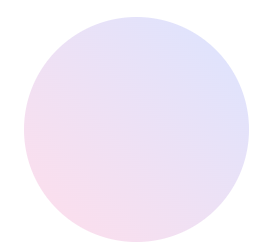DDNS(Dynamic Domain Name System, 동적 DNS)는 IP 주소가 계속 변경되는 환경에서도 도메인 이름을 통해 안정적으로 접속할 수 있도록 도와주는 시스템입니다.
DNS
우선 DNS에 대해서 알아봅시다.
우리가 네이버에 접속을할때는 보통 검색창에 https://www.naver.com 처럼 도메인을 치지 해당 아이피를 알고있지는 않습니다.

이런 아이피를 기억하기 쉬운 도메인으로 입력할수있게 해주는 시스템을 DNS라고 합니다.
그런데, 보통 가정에서 쓰이는 인터넷 환경은 Ipv4의 한계가 있어서 고정IP가 아닌 유동적으로 아이피를 할당받고 있습니다.
즉, 123.45.67.89 의 아이피를 할당받고 있어도 내일은 이 아이피가 아닐수도 있단 말...
DDNS
DDNS는 이러한 변동 IP를 자동으로 업데이트해, 언제든지 동일한 도메인으로 접속할 수 있도록 해줍니다.
저는 집에서 시놀로지 나스를 구동하고 있어서 외부에서 접속할 일이 많습니다.
오늘은 공유기 ipTIME으로 DDNS를 쉽게 구동하는 방법을 알아보겠습니다.
우선 브랜드가 ipTIME이여도 DDNS가 지원되는 모델이여야 합니다.
싼모델은 지원을 안하는 경우가 많아요...


로그인 이후에 관리도구를 클릭해주세요.

로그인 이후
고급설정 -> 특수기능 -> DDNS설정 메뉴로 접속 및 아래와 같이 입력 후 DDNS등록을 눌러줍니다.
| 호스트이름 | ???.iptime.org의 앞에 쓰고싶은 별칭입력 |
| 사용자 ID | 사용자 이메일 입력 |
정상등록이 되셨다면 제 화면 처럼 "정상 등록" 이라는 문구가 보이실 겁니다.
이제 해당 DDNS는 설정이 끝났습니다.
저는 여기서 추가 설정을 위해서 포트포워드쪽도 수정하여서 나스에 정상접근 가능하게 해두었습니다.

집 컴퓨터에 원격으로 붙게하기위한 설정들과 각종 나스에서 쓰이는 포트들을 포트포워딩 해두었습니다.

추가적으로 외부에서 공유기설정페이지에 접근하기위해서는 아래와 같이 설정해두어야합니다.

위와 같이 원하는 포트넘버로 설정해두면
xxx.iptime.org:8521로 접속시 외부에서 공유기설정페이지에 접속할 수 있습니다.
감사합니다.

'For 전공, 전문가 > IT' 카테고리의 다른 글
| [NBread] 초보도 따라하는 엔빵계산기 만들기1 - 소개 (0) | 2025.02.25 |
|---|---|
| [보안] BurpSuite 프로그램 이용해서 해커 경험 한스푼 추가하기 (0) | 2025.02.24 |
| [JavaScript] 크롬 V8 엔진 (1) | 2025.02.21 |
| [Linux] 나만의 리눅스 명령어(alias 별칭) 는 어떻게 만들까? (1) | 2025.02.21 |
| [JavaScript] JS가 크롬 브라우저에서 어떻게 동작할까? (1) | 2025.02.20 |